itunes films voor een TV Marathon
Wie huurt of koopt er niet graag films van de iTunes store? Het is zeer eenvoudig en de films zijn makkelijk terug te vinden in iTunes. Makkelijke toegang en nog makkelijker om ze te bekijken aan hoge kwaliteit. Dit is de keuze die vele mensen maken wanneer zij een lui weekendje plannen. Het probleem is dat vele mensen voorhebben is dat ze wel toegang kunnen krijgen tot deze films op al hun toestellen, maar ze deze eigenlijk liever op een groter scherm willen bekijken of op hun TV. Sinds het gemak van toegang te verkrijgen van films en video's via iTunes zeer hoog is, kunnen we ons wel inbeelden dat men vele films heeft bewaard in hun iTunes bibliotheek. Deze zijn ofwel gedownload of gekocht.
Het bekijken van iTunes films op je TV kan zeer leuk zijn, zeker wanneer je dit kan doen met je familie en vrienden. Dit artikel bespreekt vier manieren waarmee je toegang kan krijgen tot je itunes films op je TV om zo een betere kijk ervaring te beleven. Volg deze stappen om meer voordeel te halen uit je iTunes films.
Aanbevolen Product
Wondershare TunesGo - Download,draag over en beheer Videos/Muziek voor je iOS/Android toestellen
- YouTube als je Persoonlijke Video en muziek bron
- Ondersteunt 1000+ Sites om van te downloaden
- Draag Films/Muziek over tussen toestellen
- Gebruik iTunes met Android
- Voltooi de volledige Muziek Bibliotheek
- Herstel id3 Tags,Covers,Backup
- Beheer muziek zonder iTunes Restricties
- Deel je iTunes Afspeellijst
Deel 1: Bekijk itunes films op TV door een DVD te branden
Stap 1- Het branden van video's naar een DVD is een makkelijke oplossing wanneer je video's op een TV wil bekijken. Dit geldt ook voor iTunes films. De meeste iTunes films staan in M4V formaat en het meest voorkomende probleem is dat deze meestal beschermd worden door Apple's DRM.
Stap 2- M4V DRM bestanden kunnen in het algemeen niet worden gebrand op een DVD want het recht dat hen beschermd is beschikbaar doorheen de video. Hiervoor moeten de DRMs dus worden verwijdered om ze te kunnen afspelen op een TV vvia een speler. De volgende stap is dus om de bescherming te kraken van de digitale inhoud van de itunes films. Kopier daarna een DRM-vrije film op een DVD naar keuze.
Stap 3- Een van de makkelijkste manieren om dit te doen is via de software Wondershare Video Converter Ultimate wat het beste programma is wat je kan helpen bij het verwijderen de DRM en het kan ook DVD's branden. Een DRM verwijderaar cum DVD maker maakt dit de beste oplossing voor je probleem.
Stap 4- Iets dat je wel moet onthouden is dat de MAC en PC versie van het programma anders zijn. Wondershare Video Converter Ultimate voor Mac is het programma dat je moet zoeken. Maar hou in het achterhoofd dat de Mac versie geen DRM bescherming kan verwijderen voor iTunes.
Stap 5- Installeer en run het programma. Ga naar de "Brand" tab en selecteer "Voeg bestanden toe" om de itunes films toe te voegen die je wil branden op de DVD om hen later af te spelen op de TV.
Stap 6- Wanneer je hetDVD menu selecteert en door te klikken op "Brand" begin je de DVD te branden. Voor de beschemde M4V bestanden, moet je een alternatieve convertor vinden die de DRM kan verwijderen zodat je verder kan gaan zoals het bovenstaande proces uitlegt.
Zo ziet het Wondershare Video Converter Ultimate Interface eruit:
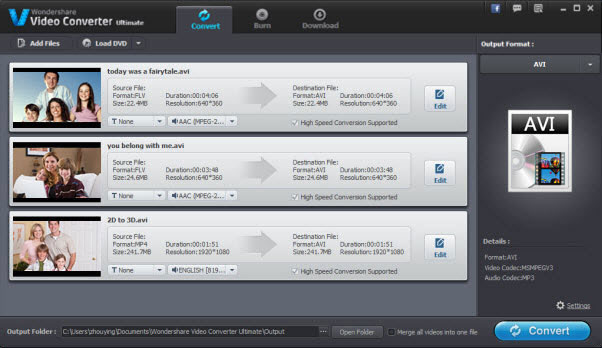
Deel 2: Bekijk itunes movies op TV via computer
Stap 1- Als je reeds iTunes hebt geinstalleerd op je computer, dan bestaat er een andere manier om deze gehuurde video's te bekijken via de computer. Door je computer te verbinden met de TV kan ja verzekeren dat je deze films op de TV kan bekijken.
Stap 2- Als je een HDMI kabel hebt, dan zijn je meeste problemen opgelost. Door je computer te verbinden met de TV zal je beeld en de kwaliteit niet aangetast worden en kan je je films probleemloos bekijken.
Stap 3- Je kan de afstandsbediening van je TV gebruiken om naar de instellingen te gaan. De instellingen zullen je vertellen naar welke poort je je TV moet zetten. Je kan zelfs verbinding maken en de grafische adapter aanpassen en je kan je TV gebruiken als monitor om zo films te bekijken. Door deze eenvoudige stappen te volgen kan je vrijwel alle iTunes films en video's bekijken op je TV.
Stap 4- Ja kan ook je TV met je computer verbinden via andere audio en video kabels. Om je audio kabels te verbinden, heb je een Miniplug-naar-RCA stereo kabel nodig en door deze te verbinden met je hoofdtelefoon jack op je computer en deaudio poort van je TV. Voor een video input heb je twee opties.Als je een S-video verbiding hebt op je PC kan je een S-video kabel gebruiken om deze te verbinden met de RCA poorten die je kan vinden aan je TV. Een VGA of DVI verbinding kan je helpen door je TV rechtstreeks te verbinden met je computer. Zo wordt je TV scherm een monitor.

Deel 3: Bekijk itunes films op Apple TV
Stap 1- Een andere manier om itunes films en video's te bekijken op je TV is door deze te verbinden met Apple TV. Dit is enkel ontworpen voor deze functie. Apple TV kan de films van je iTunes bibliotheek verbinden met je TV, waar je dan de films op kan bekijken.
Stap 2- Door te kiezen voor sync de films die je wil van je iTunes bibliotheek naar de Apple TV box, moet je alle films hebben geselecteerd die je wil verbinden met eej groter scherm. Als je een Apple TV hebt, dan is je probleem al meteen een pak kleiner en hoef je niet met kabels te sukkelen.
Stap 3- Als je niet over een Apple TV beschikt dan bestaan er andere manieren om dit probleem op te lossten. Maar voor je deze stappen wil overslaan is het best de verschillende opties te bekijken en te zien welke optie het meest voordelig is.
Stap 4- Je zal ook een internet verbinding moeten hebben om de films te streamen van de Apple TV. Voor een betere kwaliteit, hbe je ook een widescreen enhanced definition TV o high definition TV nodig. De Mac of PC iTunes zijn goed genoeg om de gewenste films te streamen.

Deel 4: Bekijk films van je iPad op je TV
Er zijn twee manieren in deze sectie die je kunnen helpen met het bekijken van films op je TV. De eerste optie is Airplay en de andere optie is om je iPad rechtstreeks met de TV te verbinden. Welke optie je ook best past, ze zullen beiden je probleem perfect oplossen.
AirPlay
Stap 1- De AirPlay functie is speciaal opgestart voor diegene die films online willen bekijken op hun TV. Je kan het draadloze systeem gebruiken om commericiele films te bekijken net zoals films die je zelf maakte of films die je huurt op je iPad. Al wat je nodig hebt is een High Definition TV.
Stap 2- Eens je een films begint te bekijken op je iPad, kan je op de AirPlay knop klikken. Dit zal je vinden in de instellingen sectie van de video opties. Je zal je film overal en altijd kunnen bekijken, en je zal nog steeds films kunnen streamen die je op je Apple TV hebt staan. Al wat je moet doen is verwijzen naar de Apple TV sectie.
Stap 3- Het beste van deze methode is dat terwijl je films streamt op je TV, kan je multitasken op je tablet en kan je tegelijkertijd verder blijven werken. Je kinderen kunnen films verder blijven kijken terwijl jij verder werkt. Al moeten we wel zeggen dat problemen met gehuurde films niet opgelost kunnen worden op je TV.
AV Adapter kabels
Je kan een adapter kopen en deze aansluiten met de TV voor uitstekend beeld kwaliteit. Deze kabels worden vaak geleverd door Apple zelf, maar je kan ook goedkopere kabels kopen in je lokale verdeler. Dit zal je ook wat geld besparen op vlak van algemene kost om je films op een TV te bekijken.
Deel 5: Vergelijking
| Methode | Kost | Effectief | Makkelijk |
|---|---|---|---|
|
|
|
|
|
|
|
|
|
|
|
|
|
|
|
|
|
|
|
|


